
Mnoho používateľov, ktorí sa rozhodnú pre inováciu na systém Windows 10, sa obávajú, že ak sa im nebude páčiť niečo z prvej desiatky, nebudú sa môcť vrátiť späť do systému a budú musieť svoje Windows 7 alebo 8.1 úplne preinštalovať. V skutočnosti sa o to nemôžete báť.
V tomto článku sa zameriame na dva spôsoby, ako sa vrátiť k pôvodnej verzii operačného systému. Prvým je použitie vstavaného nástroja v systéme, zatiaľ čo v druhom prípade sa uchýlime k pomoci nástroja tretej strany.
Obnovenie predchádzajúcej verzie systému pomocou vstavaného nástroja
Našťastie spoločnosť Microsoft poskytla možnosť vrátenia, takže nespokojní používatelia môžu aktualizáciu ľahko odstrániť a vrátiť sa k verzii 7 alebo 8.1. Je to možné, pretože počas inovácie na 10 súborov predchádzajúcej inštalácie systému Windows sa automaticky uložia do priečinka Windows.old na systémovej jednotke.
Pretože staré inštalačné súbory budú zaberať desiatky gigabajtov voľného miesta na disku, systém Windows 10 ich automaticky odstráni po presne 30 dňoch (alebo 10 dní v prípade systémov Windows 10 vo verziách 1607 a 1703). Takto budete mať k dispozícii celý mesiac (opäť 10 dní po prechode na „desiatky“ verzie 1607 a 1703), aby ste mohli použiť túto metódu vrátenia. To je viac ako dosť na rozhodnutie, či sa vám nový systém páči alebo nie. Ak ste si istí, že sa nechcete vrátiť, spustite čistič disku, aby ste tieto súbory odstránili a okamžite uvoľnili miesto (pozrite tu).

Ak sa chcete vrátiť zo systému Windows 10, musíte spustiť „Možnosti“ a prejsť do časti „Aktualizácia a zabezpečenie“, kde uvidíte niekoľko podsekcií vrátane „Obnovenie“. Vyberte ho.
Uvidíte niekoľko možností, medzi ktorými nás zaujíma „Návrat do Windows 7“ (alebo 8.1, v závislosti od verzie, ktorú ste mali predtým).
Kliknite na tlačidlo "Štart".
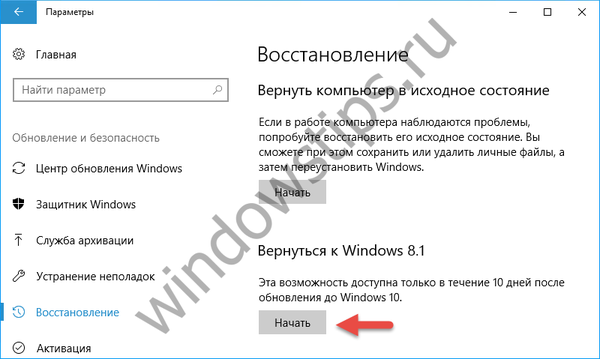 Spustiť spätný chod
Spustiť spätný chodSystém vás požiada o vysvetlenie dôvodov vrátenia (tieto informácie sa odošlú spoločnosti Microsoft). Vyberte ktorúkoľvek z navrhovaných možností a kliknite na tlačidlo „Ďalej“..

Sprievodca vrátením späť navrhuje vyhľadávanie nových aktualizácií. Kliknite na tlačidlo „Nie, ďakujem“.

Ďalej uvidíte okno s informáciami ...

... a ešte jedna vec:

A v záverečnej fáze, keď vám spoločnosť Microsoft poďakuje za vyskúšanie verzie 10, kliknite na tlačidlo „Návrat do systému Windows ...“.

Proces návratu bude nejaký čas trvať a bude plne automatický, takže si môžete oddýchnuť.
Ak vám systém všeobecne vyhovuje, ale zlyhania začnú, môžete skúsiť vrátiť sa do bodu obnovenia.
Vráťte sa späť so systémom EaseUS System GoBack Free
Tento jednoduchý a zároveň výkonný nástroj vám umožní vytvoriť úplnú zálohu systému a uložiť ho do voľného oddielu na pevnom disku. To však musíte urobiť vopred, pred inováciou na Windows 10.
Program je zameraný na bežných používateľov a obsahuje minimálnu sadu nástrojov a nastavení. Po jeho spustení budete mať prístup iba k dvom tlačidlám: „Zálohovací systém“ a „Vrátiť sa“, ktorých účel nevyžaduje podrobné komentáre. Môžete však zmeniť predvolený adresár, do ktorého program skopíruje obrazové súbory.
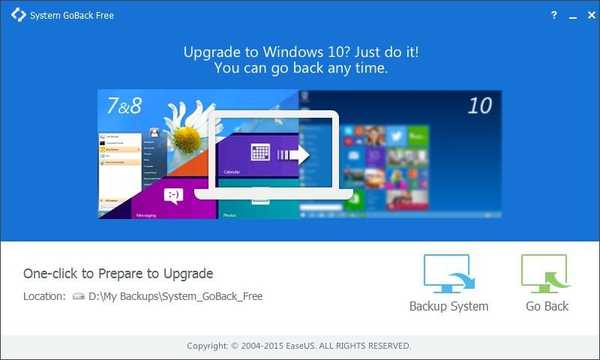 1
1Používanie nástroja je veľmi jednoduché. Potrebujete vytvoriť kópiu? Kliknite na „Zálohovací systém“ a počkajte, kým ukazovateľ priebehu v hlavnom okne nedosiahne pravú hranicu. Po celú dobu sa v okne aplikácie zobrazí správa „Čakajte, zálohujte“, čo znamená - čakajte, prebieha kopírovanie..
 2
2V závislosti od veľkosti systémového oddielu a počtu nainštalovaných programov môže kopírovanie trvať 10 - 15 minút až hodinu. Obrazové súbory sa ukladajú do voľného logického oddielu vo formáte PBD.
Ak chcete systém vrátiť späť na predchádzajúcu verziu, nainštalujte program EaseUS System GoBack Free do systému Windows 10, kliknite na tlačidlo „Späť“ a prijmite podmienky, za ktorých bude vykonaný. V druhom oznamovacom okne sa zobrazí výzva na reštartovanie počítača. Dohodnite sa a kliknite na „OK“. Ihneď po reštarte sa objaví čierna obrazovka s nápisom „Načítanie, čakajte prosím“ a blikajúcim kurzorom pod ňou a po minúte alebo menej uvidíte okno s lištou postupu obnovy..
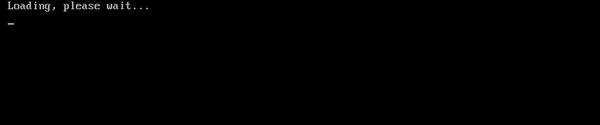 3
3To je v skutočnosti všetko. Musíte len počkať, kým sa systém vráti späť a reštartujete počítač. Ak nechcete, aby sa vykonávali zbytočné pohyby, odporúčame okamžite začiarknuť políčko „Reštartovať ...“ alebo „Vypnúť ...“, ak chcete, aby sa počítač po vykonaní postupu vypol..
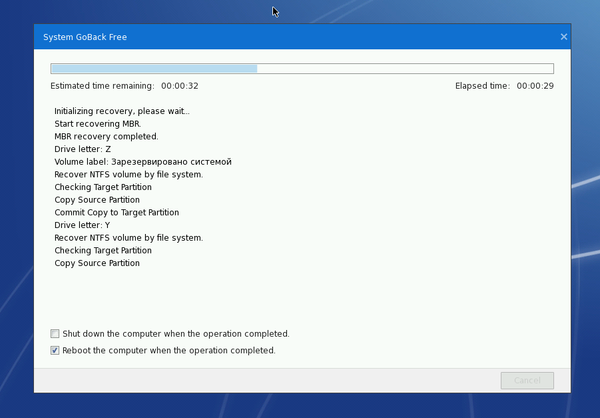 4
4Tento nepochybne užitočný program si môžete stiahnuť z webu vývojára. EaseUS System GoBack Free je distribuovaný bezplatne, váži približne 76 MB, jazykom rozhrania je angličtina. Môžete ho použiť na návrat späť na staršie verzie systému Windows po inovácii a na obnovenie systému, keď je mierne poškodený.
Prajem pekný deň!











